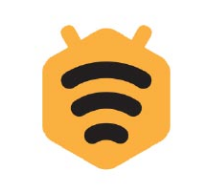Лучшее что есть в Firefox, это его простота. Вы знаете все об этом браузере, но огнелис имеет некоторые функции о которых Вы возможно забыли, либо вообще не знали. Ниже представлены такие функции, конечно же они не новы, но возможно для вас это будет сюрпризом.
Открываем DOCX без MS Office 2017:
Теперь вы можете просматривать docx файлы в Frirefox с помощью расширения OpenXMLViewer (
, которое доступно для пользователей Windows, Linux и Mac. Это очень полезное расширение, для тех, кто не обновил офисный пакет до версии 2007. Все очень просто, расширение конвертирует документ docx в html страницу, которую браузер сможет отобразить. К сожалению, вставленные объекты не возможно увидеть через данное расширение.
Больше места на экране:
Сделайте иконки поменьше, это сэкономит вам немного места. Для этого перейдите в Вид – Панели инструментов – Настроить… и поставьте галочку «Маленькие значки».
Функции мыши:
Все знают, что существуют «горячие клавиши». Но мышь так же имеет некоторые функции «горячих клавиш». Ведь мышка удобнее клавиатуры, а функции «горячих клавиш» еще удобней. Вот некоторые из них:
-средняя кнопки мыши по ссылке (открытие в новом окне)
-shift + колесико вниз (предыдущая страница)ф
-shift + колесико вверх (следующая страница)
-ctrl + колесико вверх (увеличить размер шрифта)
-ctrl + колесико вниз (уменьшить размер шрифта)
-средняя кнопка мыши на вкладке (закрытие вкладки)
4. Ограничение использования оперативной памяти:
Если браузер использует слишком много памяти на вашем компьютере, Вы можете ограничить размер доступной для использования памяти. Для этого вводим в строке адреса about: config, используем фильтр browser. cache и выбираем browser. cache. disk. capacity. Изначально там установлено значение до 50000, но Вы можете уменьшить его, в зависимости от того сколько оперативной памяти установлено у Вас. Попробуйте 15000 если у вас от 512мб до 1гб памяти.
5. Добавить или удалить кнопку закрытия вкладки:
Случалось ли у Вас, что вы случайно закрывали вкладку? Вы можете добавить или удалить кнопку, через about: config. Измените значение параметра browser. tabs. closeButtons на следующие значения:
0 – Отображать кнопку закрытия только у активной вкладки
1 – (По умолчанию) Отображать кнопку закрытия у всех вкладок
2 – Не отображать кнопку закрытия
3 – Отображать одну кнопку закрытия в конце панели закладок
7. Краткое имя для поиска
Краткие имена для поиска это быстрый способ для поиска на страницах. Чтобы найти что то на определенном ресурсе, вы сначала переходите на желаемый сайт, ищите поиск на сайте, затем создаете поисковый запрос. Теперь Вы сможете искать с помощью строки адреса Firefox.